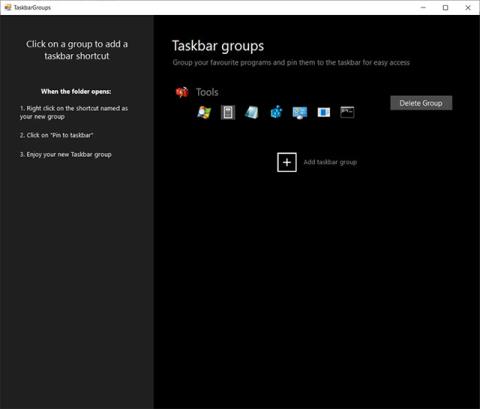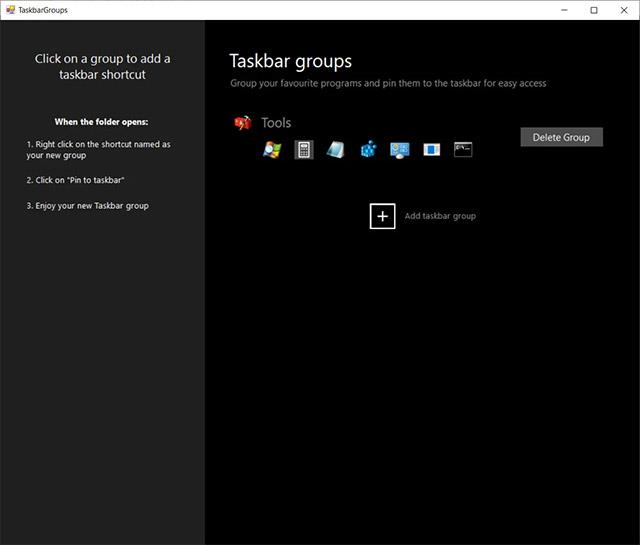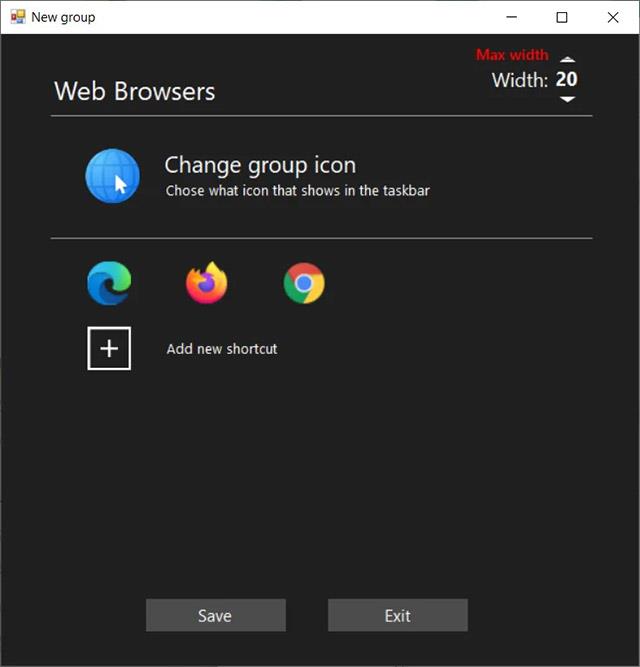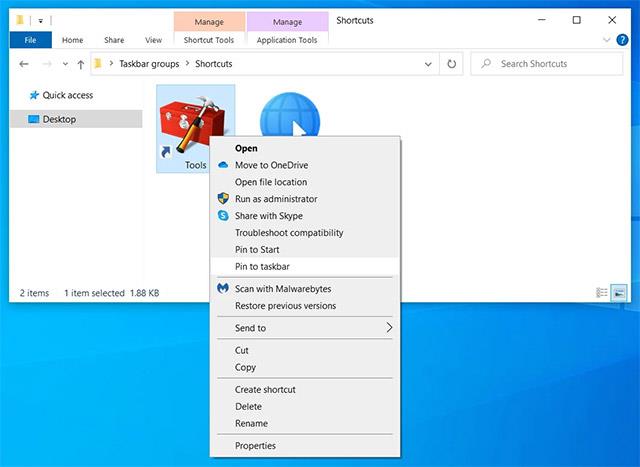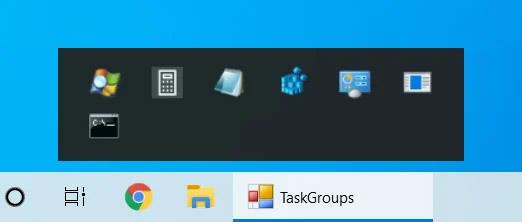TaskbarGroups er et nyttigt nyt open source-værktøj, der kan hjælpe dig med at omarrangere og administrere genveje på din Windows 10 proceslinje hurtigt og effektivt.
Kort sagt vil TaskbarGroups give dig mulighed for vilkårligt at gruppere genveje på proceslinjen, og derved hjælpe dig med at få et pænere og mere organiseret Windows 10-skrivebordsområde. Du kan oprette mange forskellige grupper af genveje, for eksempel i henhold til hvert specifikt emne eller formål, og fastgøre dem på din proceslinje for nemheds skyld.
Måden TaskbarGroups fungerer på er generelt ret simpel. Men for at bruge det skal du først downloade dette open source-værktøj fra GitHub-siden HER , eller du kan vælge at downloade den eksekverbare version, hvis du ikke selv ønsker at kompilere programmet på DETTE link .
Når du har downloadet og udpakket ZIP-filen, skal du finde programmets eksekverbare fil i mappen med det udpakkede indhold. Kør den eksekverbare for at installere TaskbarGroups på din Windows 10-pc.
Når de startes, vil TaskbarGroups liste alle eksisterende genveje på proceslinjen og give dig mulighed for at oprette nye grupper, som vist nedenfor.
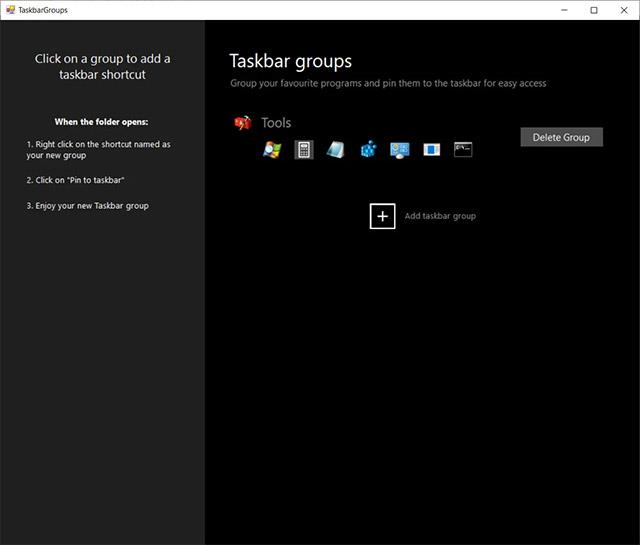
Eksisterende genveje
Brug af proceslinjegrupper er meget enkelt. Alt du skal gøre er at klikke på "tilføj proceslinjegruppe" og derefter vælge de eksekverbare filer og genveje, du vil tilføje til en bestemt gruppe. Derudover skal du også indstille en titel og et ikon for denne genvejsgruppe.
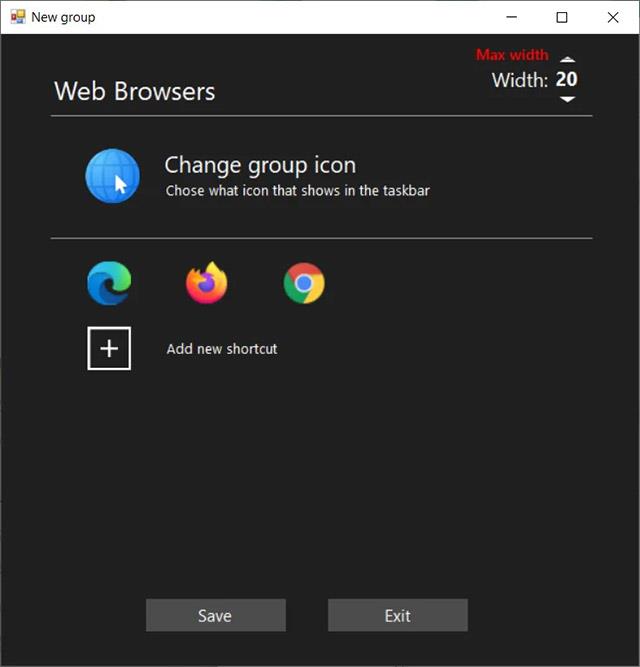
Opret en ny genvejsgruppe
Når gruppen er blevet gemt, kan du højreklikke på gruppen for at åbne genvejsmappen. Højreklik derefter på den ønskede genvej til proceslinjegrupper og fastgør den til proceslinjen, som beskrevet nedenfor.
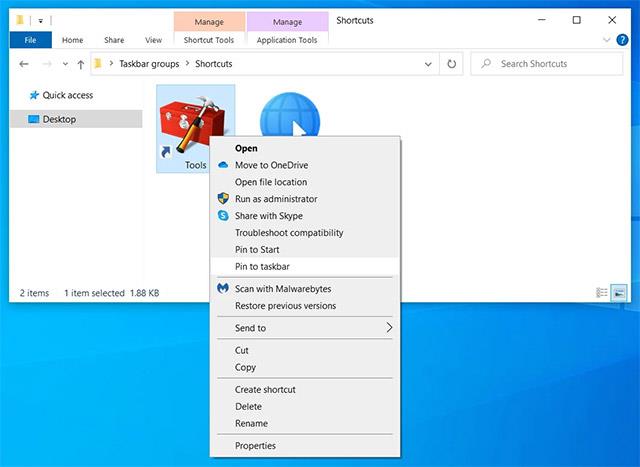
Fastgør gruppen til proceslinjen
Fastgjorte genvejsgrupper vises på proceslinjen som det repræsentative ikon, du valgte, da du oprettede. Du kan klikke på disse ikoner for at åbne gruppen, som vist nedenfor.
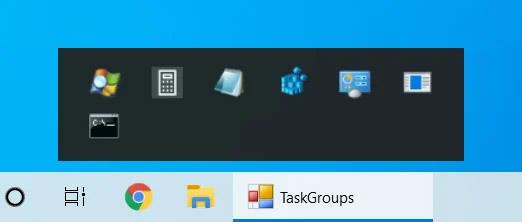
Genvejsgruppen er blevet fuldstændig initialiseret
Det er alt, hvad der er at gøre med TaskbarGroups!